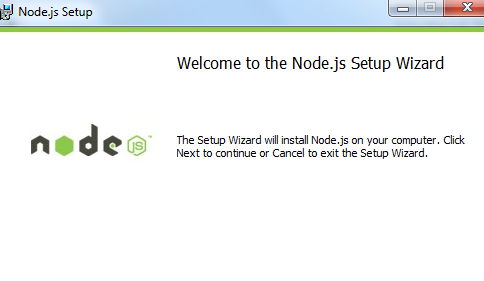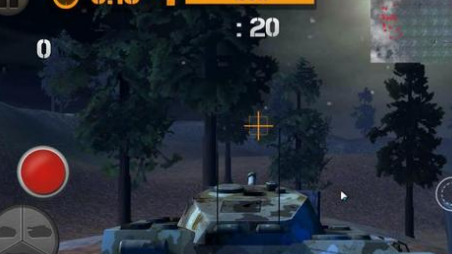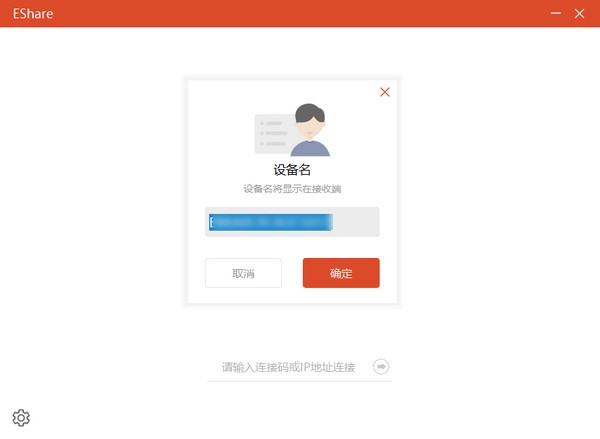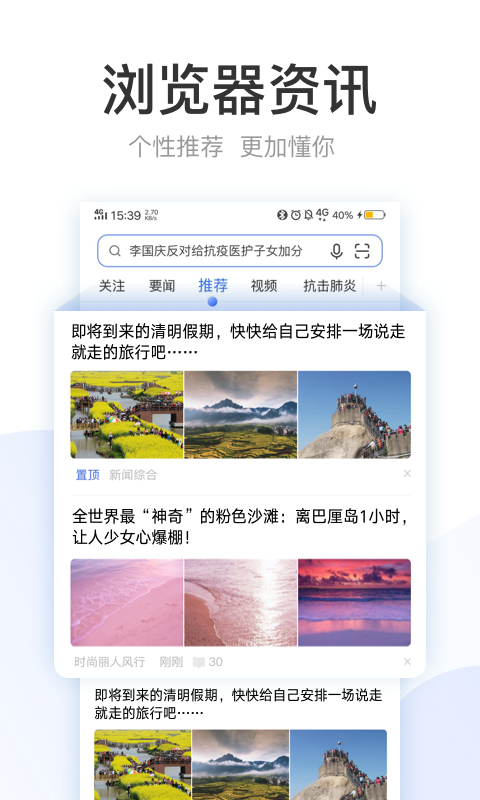现实当中,很多创新声卡的用户都不大喜欢安装原版的驱动,而是喜欢安装kx驱动,尽管该驱动是根据创新声卡而研发的,特别值得一提的是该款驱动的最大优势就在于网络K歌的时候要,使用起来特别的方便,操作也更加的简单,不过,世间上并没有真正十全十美的东西,kx驱动也不例外,在安装上面,kx驱动就比较难,而且很容易出错。下面,笔者就为大家带来kx驱动安装教程,感兴趣的用户不要错过了。
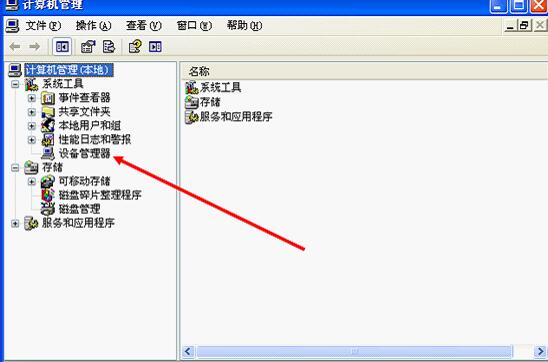
有关于kx驱动安装教程,一直一来都是很多新手用户想要了解的。对于这款软件的安装,首先就需要用户对kx驱动进行下载操作,用户可以去3A战歌网站进行下载,这里需要提醒各位新手用户注意的是5.1声卡和7.1声卡在安装的驱动版本上面实际上是不一样的,这里笔者为大家所演示的就是7.1声卡的驱动版本安装过程,而不论是5.1声卡还是7.1声卡,在原理上都是有很多类似的地方的。
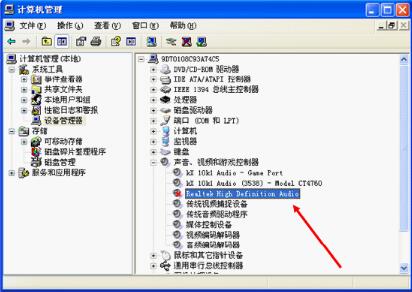
在kx驱动安装教程里面,用户需要将下载好的驱动进行点击操作,点击“主程序3538”,第一步exe,然后点击“ok”按钮,并点击“下一步”操作,接下来用户需要根据相应的提示来完成点击就可以了。当然了,其中还有最为重要的一步,那就是用户在对电脑原有的集成声卡进行关闭的时候,首先需要做的是对我的电脑进行右击,并对其中的设备管理器进行选择,经过这样的操作之后,用户就会看到声音、视频以及游戏控制器了。更多软件咨询体验,请前往软件之家
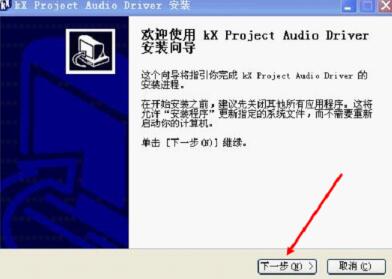
在进行kx驱动安装教程的同时,还需要各位新手用户注意的是要退出所有的杀毒软件,特别是360安全卫士,并对集成声卡进行屏蔽,具体的实际操作很简单,首先需要用户在“我的电脑”上面点击右键,然后在“管理”或者是设备管理器里面右侧的视频、声音以及游戏控制器当中,对Realtek High Definition Audio或者是标记有AC97字样的字段进行选择,并在其上面点击右键,接下来选择“停用”按钮,操作完成之后点击“确定”键。
在完成了上述一系列的操作之后,接下来用户需要对驱动包进行解压操作,在驱动包上面点击右键,解压到当前的文件夹,然后把解压后的文件夹进行打开,点击“下一步”操作之后,接着点击“确定”键,这样系统就会重启了,然后继续安装驱动。更多下载体验,请前往软件之家:https://www.downmsn.com/